美白、磨皮、瘦身,也许很多童鞋只知道用美图秀秀进行这些简单的图片处理,其实美图秀秀还有很多非常强大的功能哦,今天小编就来教大家用美图秀秀制作幻影图片!
1、打开“美图秀秀”软件,然后再打开图片,再点击“美化”菜单下的抠图笔。选择“自动抠图”,用抠图笔将人物抠取,确认好抠图路径后点击“完成抠图”。选择“前景作为素材”后,返回主页面。

2、进入“饰品”菜单下的“用户自定义”,选择之前抠取好的人物素材。调整人物素材大小为123%,并设置透明度为40%,将设置好的素材与原图微微错开。然后再次添加人物素材,调整大小和透明度为100%,与原图人物重合,使整个画面有了层次感。
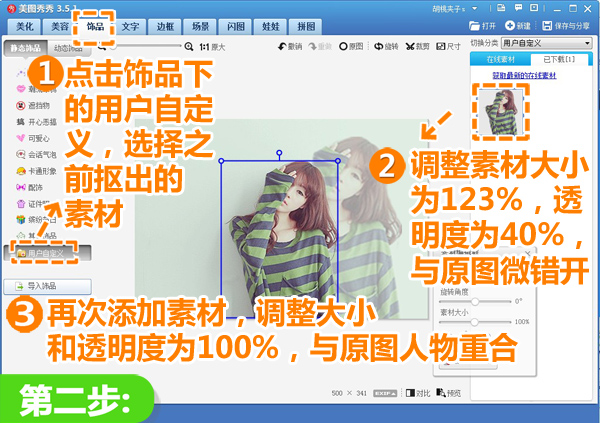
3、然后在“边框”菜单下选择“炫彩边框”,选择合适的边框透明度调至为40%后,点击确定,给画面形成一种“梦幻”氛围。
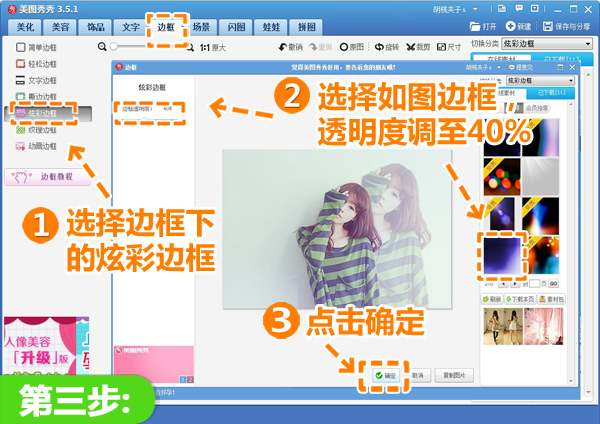
4、返回“美化”菜单下点击“基础”分类,选择透明度为50%的“去雾”特效,使前景人物很加清晰突出。
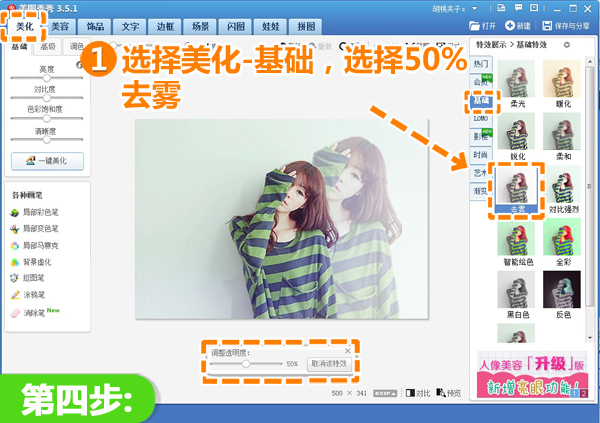
5、接着选择“饰品”菜单下“炫彩水印”分类,选择与图片相符的蓝色长条饰品,调整大小。
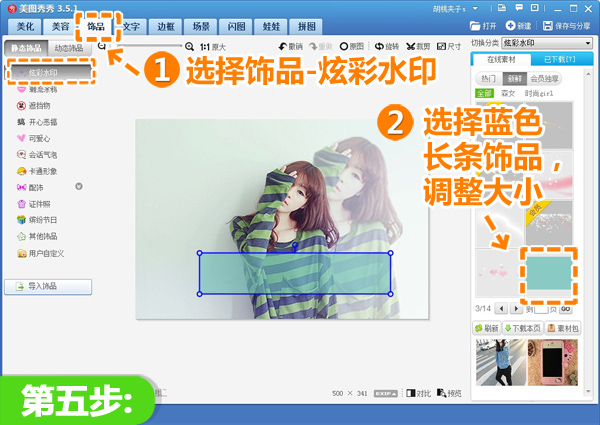
6、最后进入“文字”菜单下选择“文字模板--外文”,添加合适的文字模板,就大功告成啦!
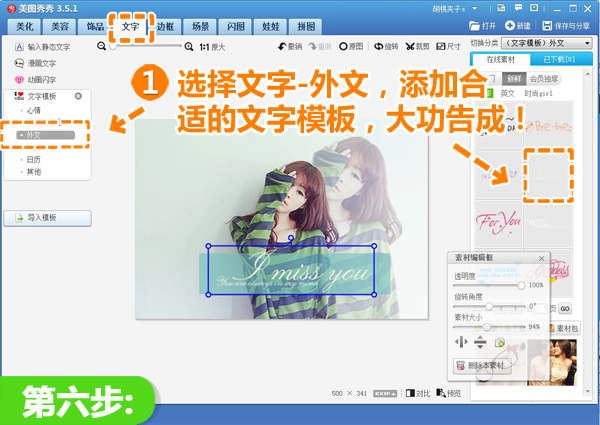
 天极下载
天极下载



































































 腾讯电脑管家
腾讯电脑管家
 火绒安全软件
火绒安全软件
 微信电脑版
微信电脑版
 微信最新版
微信最新版
 向日葵远程控制软件
向日葵远程控制软件
 钉钉电脑版
钉钉电脑版
 桌面百度
桌面百度